Observação
O acesso a essa página exige autorização. Você pode tentar entrar ou alterar diretórios.
O acesso a essa página exige autorização. Você pode tentar alterar os diretórios.
Aplicativos empresariais como o SharePoint, o Dynamics AX e o SAP dependem do Active Directory e de uma infraestrutura de DNS para funcionar corretamente. Ao configurar a recuperação de desastre para aplicativos, geralmente é necessário recuperar o Active Directory e o DNS (Sistema de Nomes de Domínio) antes de recuperar outros componentes do aplicativo para garantir a funcionalidade correta do aplicativo.
É possível usar o Site Recovery para criar um plano de recuperação de desastre para o Active Directory. Quando ocorrer uma interrupção, você poderá iniciar um failover. Você pode colocar o Active Directory em funcionamento em alguns minutos. Se tiver implantado o Active Directory para vários aplicativos no site primário, por exemplo, para o SharePoint e o SAP, você provavelmente desejará o failover do site completo. Você pode fazer failover primeiramente do Active Directory usando o Site Recovery. Em seguida, faça failover dos outros aplicativos usando planos de recuperação específicos do aplicativo.
Este artigo explica como criar uma solução de recuperação de desastre para o Active Directory. Ele inclui os pré-requisitos e as instruções de failover. Antes de iniciar, é necessários que você esteja familiarizado com o Active Directory e o Azure Site Recovery.
Pré-requisitos
- Se você estiver replicando para o Azure, prepare os recursos do Azure, incluindo uma assinatura, uma Rede Virtual do Microsoft Azure, uma conta de armazenamento e um cofre dos Serviços de Recuperação.
- Examine os requisitos de suporte de todos os componentes.
Replicar o controlador de domínio
- Você deve configurar a replicação do Site Recovery em pelo menos uma VM (máquina virtual) que hospede um controlador de domínio ou um DNS.
- Se tiver vários controladores de domínio no ambiente, você também deverá configurar um controlador de domínio adicional no site de destino. O controlador de domínio adicional pode estar no Azure, ou em um datacenter secundário local.
- Se tiver apenas alguns aplicativos e um controlador de domínio, você provavelmente desejará fazer failover de todo o site junto. Nesse caso, é recomendável usar o Site Recovery a fim de replicar o controlador de domínio para o site de destino, no Azure ou em um datacenter local secundário. É possível usar o mesmo controlador de domínio replicado ou a máquina virtual DNS para failover de teste.
- Se você tiver muitos aplicativos e mais de um controlador de domínio no ambiente, ou se pretender fazer failover de alguns aplicativos por vez, além de replicar a máquina virtual do controlador de domínio com o Site Recovery, será recomendável configurar um controlador de domínio adicional no site de destino (no Azure ou em um datacenter local secundário). Para failover de teste, você pode usar um controlador de domínio replicado pelo Site Recovery. Para failover, você pode usar o controlador de domínio adicional no site de destino.
Habilitar a proteção com o Site Recovery
Você pode usar o Site Recovery para proteger a máquina virtual que hospeda o controlador de domínio ou o DNS.
Proteger a VM
O controlador de domínio replicado usando o Site Recovery é usado para failover de teste. Verifique se ele atende aos seguintes requisitos:
- O controlador de domínio é um servidor de catálogo global.
- O controlador de domínio deve ser o proprietário da função FSMO (Operações flexíveis de mestre único) para funções necessárias durante um failover de teste. Do contrário, essas funções precisarão ser dimensionadas depois do failover.
Definir configurações de rede de VMs
Para a máquina virtual que hospeda o controlador de domínio ou o DNS, no Site Recovery, defina configurações de rede nas configurações Rede da máquina virtual replicada. Isso garante que a máquina virtual seja anexada à rede correta após o failover.
Proteger o Active Directory
Proteção site a site
Crie um controlador de domínio no site secundário. Ao promover o servidor para uma função de controlador de domínio, especifique o mesmo nome de domínio usado no site primário. Você pode usar o snap-in dos Sites e Serviços do Active Directory para definir as configurações no objeto de link de site ao qual os sites serão adicionados. Ao definir as configurações em um link de site, você pode controlar quando a replicação ocorre entre dois ou mais sites e com que frequência isso ocorre. Para saber mais, veja Agendamento da replicação entre sites.
Proteção Site ao Azure
Primeiro, crie um controlador de domínio em uma rede virtual do Azure. Ao promover o servidor para uma função de controlador de domínio, especifique o mesmo nome de domínio usado no site primário.
Depois disso, reconfigure o servidor DNS para a rede virtual para usar o servidor DNS no Azure.
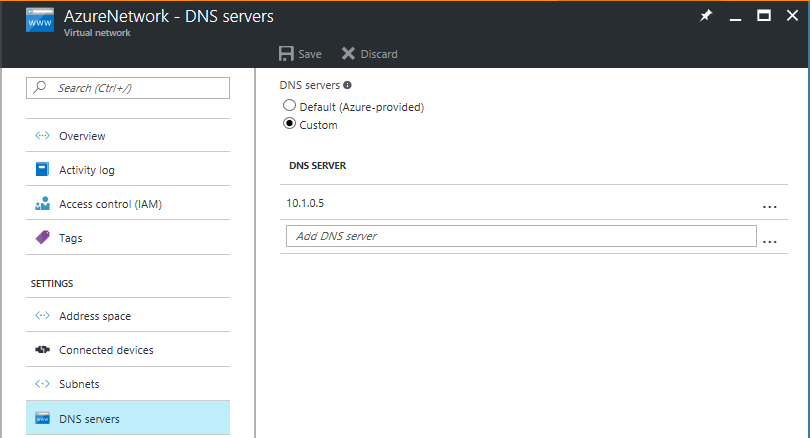
Proteção Azure ao Azure
Primeiro, crie um controlador de domínio em uma rede virtual do Azure. Ao promover o servidor para uma função de controlador de domínio, especifique o mesmo nome de domínio usado no site primário.
Depois disso, reconfigure o servidor DNS para a rede virtual para usar o servidor DNS no Azure.
considerações sobre failover de teste
Para evitar impactos nas cargas de trabalho de produção, o failover de teste ocorre em uma rede isolada da rede de produção.
A maioria dos aplicativos exige a presença de um controlador de domínio ou de um servidor DNS. Portanto, antes do failover do aplicativo, você deve criar um controlador de domínio na rede isolada para ser usado para failover de teste. A maneira mais fácil de fazer isso é usar o Site Recovery para replicar uma máquina virtual que hospede um controlador de domínio ou um DNS. Em seguida, execute um failover de teste da máquina virtual do controlador de domínio antes de executar um failover de teste do plano de recuperação para o aplicativo.
Você pode usar o Site Recovery para replicar a máquina virtual que hospeda o controlador de domínio ou o DNS.
Crie uma rede isolada. Qualquer rede virtual criada por você no Azure é isolada de outras redes, por padrão. Recomendamos que você use o mesmo intervalo de endereços IP para essa rede de sua rede de produção. Não habilite a conectividade site a site nessa rede.
Forneça um endereço IP DNS na rede isolada. Use o endereço IP que você espera que a máquina virtual DNS obtenha. Se você estiver replicando para o Azure, forneça o endereço IP da máquina virtual usada no failover. Para digitar o endereço IP, na máquina virtual replicada, nas configurações Rede, selecione as configurações IP de Destino.
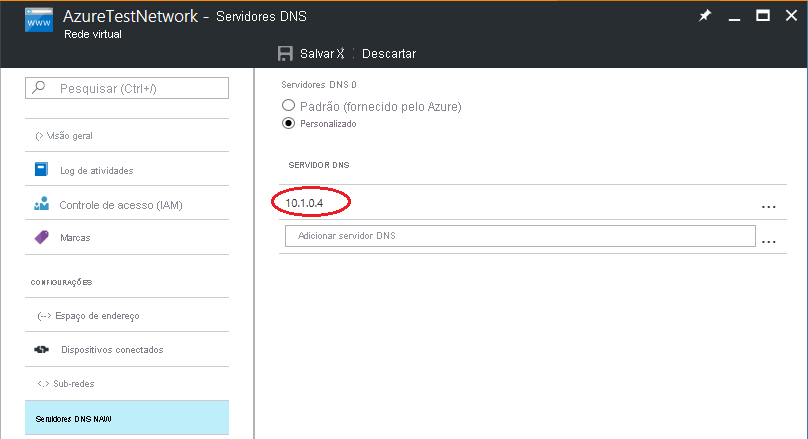
Dica
O Site Recovery tenta criar máquinas virtuais de teste em uma sub-rede de mesmo nome e usando o mesmo endereço IP fornecido nas configurações de Rede da máquina virtual. Se uma sub-rede do mesmo nome não estiver disponível na rede virtual do Azure fornecida para failover de teste, a máquina virtual de teste será criada na primeira sub-rede em ordem alfabética.
Se o endereço IP de destino fizer parte da sub-rede selecionada, o Site Recovery tentará criar a máquina virtual do failover de teste usando o endereço IP de destino. Se o IP de destino não fizer parte da sub-rede selecionada, a máquina virtual do failover de teste será criada usando o próximo IP disponível na sub-rede selecionada.
Failover de teste para um site secundário
- Se você estiver replicando para outro site local e utiliza DHCP, configure o DNS e DHCP para failover de teste.
- Execute um failover de teste na máquina virtual do controlador de domínio na rede isolada. Use o ponto de recuperação consistente com o aplicativo mais recente disponível da máquina virtual do controlador de domínio para fazer o failover de teste.
- Execute um failover de teste para o plano de recuperação que contém máquinas virtuais nas quais o aplicativo é executado.
- Quando o teste for concluído, limpe o failover de teste na máquina virtual do controlador de domínio. Essa etapa exclui o controlador de domínio que foi criado para o failover de teste.
Remover referências a outros controladores de domínio
Ao iniciar um failover de teste, não inclua todos os controladores de domínio na rede de teste. Para remover referências a outros controladores de domínio no ambiente de produção, talvez seja necessário aproveitar as funções FSMO do Active Directory e fazer a limpeza dos metadados de controladores de domínio ausentes.
Problemas causados por defesas da virtualização
Importante
Algumas das configurações descritas nesta seção não são as configurações padrão do controlador de domínio. Se não quiser fazer essas alterações em um controlador de domínio de produção, você poderá criar um controlador de domínio dedicado para o Site Recovery usar no failover de teste. Faça essas alterações somente nesse controlador de domínio.
Começando com o Windows Server 2012, defesas adicionais foram inseridas no Active Directory Domain Services (AD DS). Essas defesas ajudam a proteger os controladores de domínio virtualizados contra reversões de USN (número de sequência de atualização), caso a plataforma do hipervisor subjacente ofereça suporte a VM-GenerationID. O Azure dá suporte a VM-GenerationID. Por isso, os controladores de domínio que executam o Windows Server 2012 ou posterior nas máquinas virtuais do Azure têm essas proteções adicionais.
Quando VM-GenerationID é redefinido, o valor InvocationID do banco de dados AD DS também é redefinido. Além disso, o pool de ID (RID) relativo é descartado, e a pasta SYSVOL é marcada como não autoritativa. Para saber mais, consulte Introdução à virtualização do Active Directory Domain Services e Virtualização segura do DFSR (Replicação de Sistema de Arquivos Distribuído) .
O failover do Azure pode causar a redefinição de VM-GenerationID. A redefinição de VM-GenerationID dispara garantias adicionais quando a máquina virtual do controlador de domínio é iniciada no Azure. Isso pode resultar em um atraso significativo na capacidade de entrar na máquina virtual do controlador de domínio.
Como esse controlador de domínio é usado apenas um failover de teste, as defesas da virtualização não são necessárias. Para garantir que o valor VM-GenerationID da máquina virtual do controlador de domínio não mude, você pode alterar o valor de DWORD para 4 no controlador de domínio local:
HKEY_LOCAL_MACHINE\SYSTEM\CurrentControlSet\Services\gencounter\Start
Sintomas das defesas da virtualização
Se as defesas da virtualização forem disparadas após um failover de teste, você poderá ver um ou mais dos seguintes sintomas:
O valor GenerationID é alterado:
O valor InvocationID é alterado:
Os compartilhamentos de pasta
SYSVOLeNETLOGONnão estão disponíveis.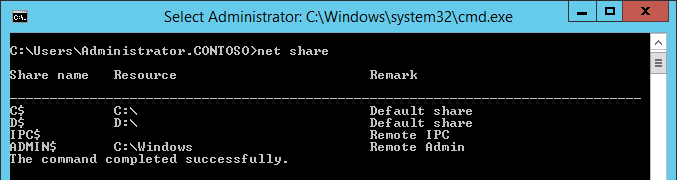
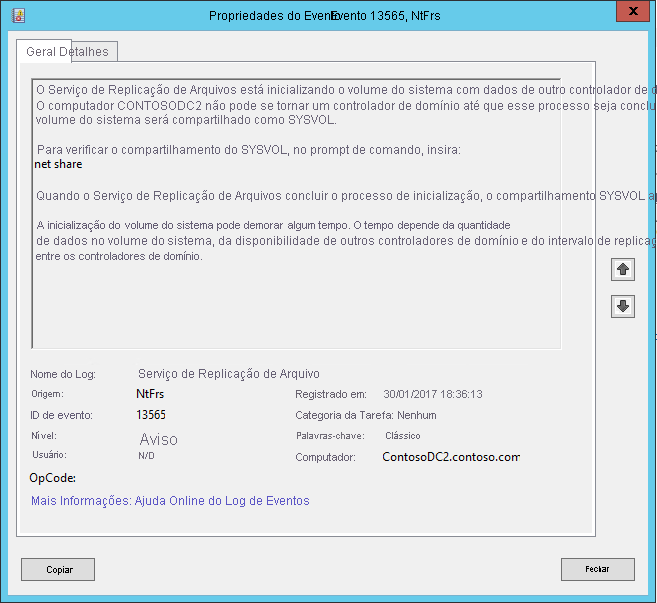
Os bancos de dados DFSR são excluídos.
Solucionar problemas do controlador de domínio durante o failover de teste
Importante
Algumas das configurações descritas nesta seção não são as configurações padrão do controlador de domínio. Se não quiser fazer essas alterações em um controlador de domínio de produção, você poderá criar um controlador de domínio dedicado para o failover de teste do Site Recovery. Faça essas alterações somente nesse controlador de domínio dedicado.
No prompt de comando, execute o seguinte comando para verificar se a pasta
SYSVOLe a pastaNETLOGONestão compartilhadas:NET SHARENo prompt de comando, execute o comando a seguir para garantir que o controlador de domínio esteja funcionando corretamente:
dcdiag /v > dcdiag.txtNo log de saída, procure o texto a seguir. O texto confirma que o controlador de domínio está funcionando corretamente.
passed test Connectivitypassed test Advertisingpassed test MachineAccount
Se as condições anteriores forem atendidas, é provável que o controlador de domínio esteja funcionando corretamente. Do contrário, conclua as seguintes etapas:
Faça uma restauração autoritativa do controlador de domínio. Lembre-se das informações a seguir:
Embora não recomendemos a replicação usando o FRS (Serviço de Replicação de Arquivos), se você usar a replicação FRS, siga as etapas para uma restauração autoritativa. O processo é descrito em Como usar a chave do Registro BurFlags para reinicializar o serviço de replicação de arquivos.
Para obter mais informações sobre BurFlags, consulte a postagem no blog D2 e D4: para que servem?.
Se você usar a replicação DFSR, conclua as etapas de uma restauração autoritativa. O processo é descrito em Forçar uma sincronização autoritativa e não autoritativa para a pasta SYSVOL replicada por DFSR (como "D4/D2" para FRS).
Você também pode usar as funções do PowerShell. Para obter mais informações, consulte Funções do PowerShell de restauração autoritativa/não autoritativa de DFSR-SYSVOL.
Ignore o requisito de sincronização inicial definindo a chave do Registro a seguir como 0 no controlador de domínio local. Se o
DWORDnão existir, você poderá criá-lo no nó Parâmetros.HKEY_LOCAL_MACHINE\SYSTEM\CurrentControlSet\Services\NTDS\Parameters\Repl Perform Initial SynchronizationsPara obter mais informações, consulte Solucionar problemas da ID do evento 4013 do DNS: O servidor DNS não conseguiu carregar zonas DNS integradas ao AD.
Desabilite o requisito de ter um servidor de catálogo global disponível para validar o logon do usuário. Para isso, no controlador de domínio local, defina a seguinte chave do Registro como 1. Se o
DWORDnão existir, você poderá criá-lo no nó Lsa.HKEY_LOCAL_MACHINE\SYSTEM\CurrentControlSet\Control\Lsa\IgnoreGCFailuresPara obter mais informações, veja Como o catálogo global funciona.
DNS e controlador de domínio em computadores diferentes
Se você estiver executando o controlador de domínio e o DNS na mesma VM, poderá ignorar esse procedimento.
Se o DNS não estiver na mesma VM que o controlador de domínio, você precisará criar uma VM DNS para o failover de teste. Você pode usar um servidor DNS atualizado e criar todas as zonas necessárias. Por exemplo, se o domínio do Active Directory for contoso.com, você pode criar uma zona DNS com o nome contoso.com. As entradas correspondentes ao Active Directory devem ser atualizadas no DNS da seguinte maneira:
Assegure-se de que essas configurações estejam definidas antes que outra máquina virtual no plano de recuperação seja iniciada:
- A zona deve ser nomeada depois do nome raiz da floresta.
- A zona deve ter backup em arquivo.
- A zona deve ser habilitada para atualizações seguras e não seguras.
- O resolvedor da máquina virtual que hospeda o controlador de domínio deve apontar para o endereço IP da máquina virtual do DNS.
Execute o seguinte comando na VM que hospeda o controlador de domínio:
nltest /dsregdnsExecute os seguintes comandos para adicionar uma zona no servidor DNS, permitir atualizações seguras e adicionar uma entrada da zona ao DNS:
dnscmd /zoneadd contoso.com /Primary dnscmd /recordadd contoso.com contoso.com. SOA %computername%.contoso.com. hostmaster. 1 15 10 1 1 dnscmd /recordadd contoso.com %computername% A <IP_OF_DNS_VM> dnscmd /config contoso.com /allowupdate 1
Próximas etapas
Saiba mais sobre como proteger as cargas de trabalho corporativas com o Azure Site Recovery.